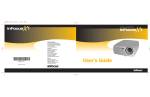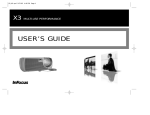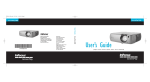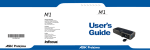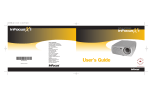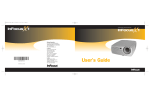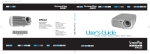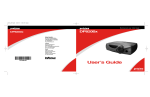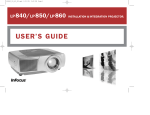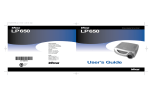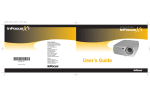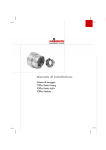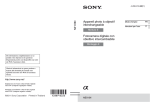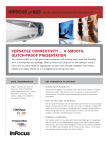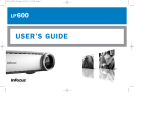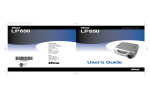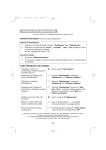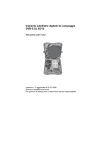Download User`s Guide
Transcript
6180X1_COV.qxd 5/2/03 1:23 PM Page 1 multi-use per formance InFocus Corporation 27700B SW Parkway Avenue Wilsonville, Oregon 97070-9215 1-800-294-6400 • 503-685-8888 Fax: 503-685-8887 http://www.infocus.com In Europe: InFocus International BV Strawinskylaan 585 1077 XX Amsterdam The Netherlands Phone: (31) 20 5792000 Fax: (31) 20 5792999 Freephone: 008000 4636287 (008000 INFOCUS) In Asia: 238A Thomson Road #18-01/04 Novena Square Singapore 307684 Telephone: (65) 6334-9005 Fax: (65) 6333-4525 OEMN02014/L0002UB User’s Guide Dichiarazione di conformità Fabbricante: InFocus Corporation, 27700B SW Parkway Ave. Wilsonville, Oregon 97070 USA Sede europea: Strawinskylaan 585, 1077 XX Amsterdam, Paesi Bassi. Dichiariamo, sotto la nostra sola responsabilità, che il proiettore InFocus X1 è conforme alle seguenti direttive e norme: Direttiva 89/336/CEE relativa alla compatibilità elettromagnetica, modificata dalla direttiva 93/68/CEE Compatibilità elettromagnetica: EN 55022 EN 55024 EN 61000-3-2 EN 61000-3-3 Direttiva 73/23/CEE sulle basse tensioni, modificata dalla direttiva 93/68/CEE Sicurezza: EN 60950: 2000 Giugno 2003 Marchio C-tick attestante la certificazione australiana Marchi commerciali Apple, Macintosh e PowerBook sono marchi o marchi registrati della Apple Computer, Inc. IBM e PS/2 sono marchi o marchi registrati della International Business Machines, Inc. Microsoft, PowerPoint e Windows sono marchi o marchi registrati della Microsoft Corporation. InFocus e LP sono marchi o marchi registrati della InFocus Corporation. Avvertenza a norma FCC Nota: in base alle prove su di esso eseguite, si è determinato che questo apparecchio è conforme ai limiti relativi ai dispositivi digitali di Classe B, secondo la Parte 15 della normativa FCC (Federal Communications Commission, ente federale USA per le telecomunicazioni). Questi limiti sono stati concepiti per offrire protezione ragionevole da interferenze distruttive in un impianto residenziale. Questo apparecchio genera, utilizza e può irradiare energia a radiofrequenza e se non viene installato e adoperato seguendo le istruzioni, può causare interferenza distruttiva per le comunicazioni radio. Tuttavia, non esiste alcuna garanzia che non si verificherà interferenza in un particolare impianto. Se questo apparecchio causasse interferenza distruttiva per la ricezione dei segnali radio o televisivi, determinabile spegnendo e riaccendendo l’apparecchio stesso, si invita l’utente a rimediare all’interferenza adottando una o più delle seguenti misure. — Cambiare l’orientamento o la collocazione dell’antenna ricevente. — Aumentare la separazione tra l’apparecchio e il ricevitore. — Collegare l’apparecchio a una presa di corrente inserita in un circuito diverso da quello a cui è collegato il ricevitore. — Rivolgersi al rivenditore o a un tecnico radiotelevisivo esperto. Canada Questo apparecchio digitale di Classe B è conforme alla normativa canadese ICES-003. Cet appareil numérique de la classe B est conforme à la norme NMB-003 du Canada. Certificazioni relative alla sicurezza UL, TÜV, NOM, IRAM, GOST 2 Se si verificano problemi durante l’approntamento di sistemi di proiezione, vedere la scheda per la messa a punto rapida (Quick Setup) allegata. Per informazioni dettagliate sul collegamento e uso del proiettore, consultare la presente guida, della quale sono disponibili versioni elettroniche in più lingue nel CD allegato e nel nostro sito web, www.infocus.com/service. Indice Introduzione Collocazione del proiettore Guida all’identificazione dei connettori del proiettore e delle periferiche Connessioni del computer Connessioni video Collegamento con l’uscita di un computer Connessioni necessarie con il computer Connessioni opzionali con il computer Visualizzazione delle immagini all'uscita di un computer Regolazione dell’immagine Uso iniziale del proiettore con Windows 98 Collegamento di una periferica video Connessioni con una periferica video Connessione per il segnale video composito Connessione per il segnale S-video Connessioni per segnali componenti video Connessione VGA Visualizzazione del segnale video Regolazione dell’immagine Arresto del proiettore Soluzione dei problemi di approntamento Uso del telecomando Uso dell’audio Uso dei pulsanti sul tastierino del proiettore Ottimizzazione delle immagini del computer Funzioni relative alle presentazioni Ottimizzazione delle immagini della periferica video Personalizzazione del proiettore Uso dei menu Menu Immagine Menu Impostazioni Manutenzione Pulizia della lente Sostituzione della lampada Pulizia dei filtri dell’alloggiamento della lampada Uso dell’antifurto Appendice Dati tecnici Accessori Dimensioni dell’immagine proiettata Stato del LED rosso ed errori del proiettore 4 5 6 6 6 9 9 9 10 11 12 14 15 15 15 16 16 17 17 19 19 27 28 28 29 29 30 30 31 32 35 38 38 38 40 40 41 41 41 43 43 Il sito web offre anche varie informazioni tecniche (una calcolatrice interattiva delle dimensioni dell’immagine, comandi per l’attivazione di computer portatili, la piedinatura dei connettori, un glossario e una scheda di dati relativi al prodotto), un negozio elettronico presso cui si possono acquistare accessori e una pagina per la registrazione on line. Considerazioni importanti per l’uso Non collocare il proiettore su una tovaglia o un’altra copertura soffice, che potrebbe bloccare le aperture per l’aria anteriori o posteriori. Non utilizzare un supporto da soffitto non autorizzato. Nell’improbabile eventualità di rottura della lampada, eliminare qualsiasi prodotto alimentare situato presso la parte anteriore del proiettore e pulire bene tale area. 6 0 cm 3 Non collocare oggetti in quest'area davanti al proiettore. Introduzione altoparlante pulsanti sul tastierino Il proiettore digitale InFocus® X1 offre prestazioni straordinarie sia per l'utilizzo in ufficio che personale; è facile collegarlo, usarlo ed eseguirne la manutenzione. Il proiettore è compatibile con un'ampia gamma di computer e periferiche video, compresi: • • • spina per il cavo di alimentazione pulsante di alimentazione la maggior parte dei videoregistratori e dei lettori DVD (video sia progressivo che interallacciato), apparecchi HDTV (formati 1080i, 1035i e 720P HDTV), sintonizzatori TV e satellitari, camcorder, videogiochi e lettori laser di dischi; ricevitore (a infrarossi) del telecomando computer IBM compatibili, compresi i computer portatili, con risoluzione fino a 1024x768; computer 1024x768. Apple® Macintosh® e PowerBook® messa a fuoco (anello sottile) pulsante di estensione del sostegno regolabile zoom (anello spesso) con risoluzione fino a Il proiettore ha una risoluzione nativa SVGA 800x600 e la dotazione standard comprende i seguenti accessori. Custodia da trasporto coperchio dell'alloggiamento della lampada proiettore pannello dei connettori antifurto cappuccio della lente sostegno regolabile cavo per computer ide s Gu User’ cavo di alimentazione* CD e documentazione cavo cavo S-video audio telecomando adattatore audio *varia secondo il Paese Registrate il vostro proiettore on line sul sito www.infocus.com/service/ register; riceverete aggiornamenti sul prodotto, annunci e incentivi speciali. monitor 4 computer s-video video audio USB Collocazione del proiettore 8 3, Per determinare il punto in cui collocare il proiettore, considerare le dimensioni e la forma dello schermo, l’ubicazione delle prese di corrente e la distanza tra il proiettore e il resto dell'apparecchiatura. Seguono alcune indicazioni generali. m • • • m • m • 1 • Collocare il proiettore su una superficie piatta, a destra rispetto allo schermo e ad almeno 1,5 metri di distanza da esso. Collocare il proiettore entro 3 metri dalla sorgente di alimentazione ed entro 1,8 metri dalla periferica video (a meno che non si siano acquistate prolunghe). Per assicurare uno spazio adeguato per i cavi, non collocare il proiettore a una distanza inferiore a 15 centimetri da una parete o altro oggetto. Se si installerà in proiettore sul soffitto, consultare la guida all’installazione acclusa al kit di fissaggio al soffitto. Per capovolgere l’immagine, vedere “Soffitto” a pagina 35. InFocus suggerisce di adoperare un supporto da soffitto approvato da InFocus. Il kit di fissaggio al soffitto viene venduto separatamente; vedere “Accessori opzionali” a pagina 42. Collocare il proiettore alla distanza prescelta dallo schermo. Le dimensioni dell’immagine proiettata dipendono dalla distanza della lente del proiettore dallo schermo, dall’impostazione di zoom e dal formato video. La figura superiore a destra mostra tre immagini proiettate con dimensioni diverse. Per ulteriori informazioni sulle dimensioni dell’immagine a varie distanze, vedere “Dimensioni dell’immagine proiettata” a pagina 43. L’immagine viene emessa dal proiettore a un certo angolo. Lo scostamento dell'immagine è del 112,2% quando il rapporto di proiezione è 4:3 (modalità predefinita); ciò significa che se l’immagine è alta 3 metri, la sua parte inferiore si trova a 37 centimetri sopra il centro della lente. Lo scostamento dell’immagine è del 132,9% quando il rapporto di proiezione è 16:9; ciò significa che se l’immagine è alta 3 metri, la sua parte inferiore si trova a 1 metri sopra il centro della lente. Vedere “Collegamento di una periferica video” a pagina 14 per ulteriori informazioni sulle modalità di proiezione 16:9 e 4:3. 5 1, • 5,8 m 1,4 m immagine alta 3 m parte inferiore dell'immagine 37 cm sopra la lente 5 2,3 m Angolo di proiezione nella modalità 4:3 (predefinita) centro della lente Guida all’identificazione dei connettori del proiettore e delle periferiche La guida seguente dovrebbe essere di aiuto per identificare i connettori da usare per ottimizzare la risoluzione dei segnali in ingresso dalle periferiche in uso, quali computer, videoregistratori standard, lettori DVD (video sia progressivo che interlacciato), apparecchi HDTV (formati 1080i, 1035i e 720P HDTV), sintonizzatori TV e satellitari, videocamere, videogiochi (video sia progressivo che interlacciato) e lettori laser di dischi. Connessioni del computer Le connessioni del computer comportano semplicemente il collegamento del cavo per computer, fornito con il proiettore, al computer e all'ingresso Computer In. Le connessioni opzionali includono il collegamento del cavo audio (in dotazione) al computer e al proiettore, il collegamento del monitor del computer al proiettore e la connessione del cavo USB (non fornito) al computer e al proiettore per riprodurre le diapositive di una presentazione PowerPoint™. Per informazioni sulla configurazione del computer e/o del proiettore, vedere a pagina 9. Connessioni video Il primo passo per la connessione del video è decidere il tipo di connettore di uscita da collegare al proiettore. Se si dispone di più di un'uscita, scegliere quella che offre la qualità più alta. L’ordine dei segnali in uscita, da 1 (qualità migliore) a 3 (qualità peggiore), è il seguente: 1 Video a componenti 2 S-video 3 video composito Se si intende collegare il proiettore a un sistema HDTV, occorre adoperare il connettore per computer (VGA) del proiettore, con la scritta Video In. Tenere presente che i segnali HDTV e progressivi possono essere elaborati solo attraverso il connettore VGA del proiettore. L’ingresso S-video non funziona con segnali progressivi, anche se si usa l’adattatore da segnale a componenti a S-video opzionale. In questi casi, bisogna usare l’adattatore da segnale a componenti a VESA opzionale. Per le informazioni sull’ordinazione di questi adattatori, consultare “Accessori opzionali” a pagina 42. connettori di ingresso del proiettore monitor (uscita) computer in (HDTV e Ingressi progressivo) s-video 6 video in audio in USB Periferica video TV normale (non HDTV), via cavo, digitale via cavo, via satellite, DVD o videoregistratore Compatibilità video Tipo di connettore della periferica Connettori del proiettore a cui collegarsi Formati NTSC, PAL e SECAM video composito o S-video video composito o S-video Segnale a componenti 480i Video a componenti S-video attraverso l’adattatore da segnale a componenti a S-video opzionale Formati NTSC, PAL e SECAM video composito o S-video video composito o S-video Segnale a componenti 480i Video a componenti S-video attraverso l’adattatore da segnale a componenti a S-video opzionale Formati NTSC, PAL e SECAM video composito o S-video video composito o S-video Segnale a componenti 480i Video a componenti S-video attraverso l’adattatore da segnale a componenti a S-video opzionale Commenti Istruzioni di configurazione Connessione per il segnale video composito a pagina 15 Connessione per il segnale S-video a pagina 15 Non per segnali progressivi (HDTV). Vedere alla pagina seguente. Connessioni per segnali componenti video a pagina 16 Connessione per il segnale video composito a pagina 15 Connessione per il segnale S-video a pagina 15 Videocamera standard Videogiochi standard 7 Non per segnali progressivi (HDTV). Vedere alla pagina seguente. Connessioni per segnali componenti video a pagina 16 Connessione per il segnale video composito a pagina 15 Connessione per il segnale S-video a pagina 15 Non per segnali progressivi (HDTV). Vedere alla pagina seguente. Connessioni per segnali componenti video a pagina 16 Periferica video HDTV (TV ad alta definizione) EDTV (Enhanced Definition TV) DVD progressivo Videogiochi progressivi Compatibilità video Tipo di connettore della periferica Connettori del proiettore a cui collegarsi 1080i, 720p VGA Segnale a componenti 480p Commenti Istruzioni di configurazione Computer In Non per il segnale a componenti 480i Connessione VGA a pagina 16 Video a componenti Computer In (tramite l’adattatore da segnale a componenti a VESA opzionale) Non per il segnale a componenti 480i Connessioni per segnali componenti video a pagina 16 1080i, 720p VGA Computer In Segnale a componenti 480p Video a componenti Computer In (tramite l’adattatore da segnale a componenti a VESA opzionale) 1080i, 720p VGA Computer In Segnale a componenti 480p Video a componenti Computer In (tramite l’adattatore da segnale a componenti a VESA opzionale) 8 Connessione VGA a pagina 16 Non per il segnale a componenti 480i Connessioni per segnali componenti video a pagina 16 Connessione VGA a pagina 16 Non per il segnale a componenti 480i Connessioni per segnali componenti video a pagina 16 Collegamento con l'uscita di un computer collegare il cavo per computer Connessioni necessarie con il computer Collegare il cavo per computer (vedere a pagina 14 per il collegamento delle periferiche video) al connettore blu scuro Computer In del proiettore e alla porta video del computer. Se si usa un computer da scrivania, occorre prima scollegare il cavo del monitor dalla porta video. collegare il cavo di alimentazione Collegare il cavo di alimentazione, nero, all'apposita spina (Power) sul pannello laterale del proiettore e a una presa di corrente. NOTA: adoperare sempre il cavo di alimentazione accluso al proiettore. collegare il cavo audio Connessioni opzionali con il computer Per usare l’audio durante la presentazione, collegare il cavo audio al computer e al connettore Audio In del proiettore. collegare il cavo per il monitor Se si userà un computer da scrivania e si desidera visualizzare l’immagine sia sullo schermo di proiezione che sul monitor del computer, collegare il cavo del monitor al connettore Monitor Out del proiettore. collegare il cavo USB Per proiettare con il telecomando le diapositive di una presentazione PowerPoint, inserire il connettore USB del cavo per computer nel connettore per mouse USB del computer. Per usare la funzionalità USB è necessario che siano installati gli appositi driver. Per ulteriori informazioni vedere a pagina 13. 9 Visualizzazione delle immagini all'uscita di un computer togliere il cappuccio dalla lente Togliere il cappuccio dalla lente. Accendere il proiettore portando il pulsante di alimentazione (Power), sul pannello laterale del proiettore, sulla posizione “On” (|). premere il pulsante di alimentazione Il LED di alimentazione si accende a luce verde lampeggiante e le ventole cominciano a funzionare. Quando la lampada si accende, si visualizza la schermata di avvio e il LED rimane acceso a luce verde fissa. Può passare sino a un minuto prima che l’immagine acquisti la massima luminosità. ? Se non si visualizza la schermata di avvio, vedere la sezione sulla soluzione dei problemi a pagina 19. Accendere il computer. accendere il computer L’immagine visualizzata dal computer deve comparire sullo schermo di proiezione; in caso contrario, premere il pulsante Computer sul tastierino del proiettore. Se il sistema operativo del computer è Windows 98, vedere “Uso iniziale del proiettore con Windows 98” a pagina 12 per la procedura di installazione del driver. Verificare che la porta video esterna del computer portatile sia attivata. attivare la porta esterna del computer portatile In molti computer portatili, la porta video esterna non si attiva automaticamente quando si collega un proiettore. In genere per accendere e spegnere il display esterno si adopera una combinazione di tasti, come ad esempio FN + F5. Consultare il manuale del computer per conoscere la combinazione da usare. ? Se non compare l’immagine visualizzata dal computer, provare a premere il pulsante Auto Image sul tastierino del proiettore. Vedere la sezione sulla soluzione dei problemi a pagina 20. 10 Regolazione dell’immagine Regolare l’altezza del proiettore, se necessario, premendo il pulsante di estensione del sostegno. Se necessario, girare il piedino di livellamento, situato presso la parte posteriore del proiettore. Evitare di tenere le mani vicino all’apertura di uscita dell’aria calda, sul pannello anteriore del proiettore. regolare l’altezza Collocare il proiettore alla distanza voluta dallo schermo, a 90 gradi rispetto allo schermo stesso. regolare la distanza sostegno regolabile girare il piedino di livellamento pulsante di estensione La tabella a pagina 43 riporta le distanze dallo schermo per varie dimensioni di quest’ultimo. regolare l’ingrandimento e mettere a fuoco Regolare l’ingrandimento dell’immagine e metterla a fuoco. messa a fuoco (anello sottile) Se l’immagine non è quadrata, correggere la distorsione trapezoidale con gli appositi pulsanti sul tastierino del proiettore. correggere la distorsione trapezoidale Premere il pulsante Keystone superiore o inferiore per restringere, rispettivamente, la parte superiore o inferiore dell’immagine. Regolare il contrasto e la luminosità dal menu Immagine. regolare i parametri del menu Immagine Vedere a pagina 32 per la guida a queste regolazioni di menu. 11 zoom (anello spesso) Uso iniziale del proiettore con Windows 98 a La prima volta che si collega al proiettore un computer utilizzante Windows 98, il computer visualizza la finestra Installazione guidata Nuovo hardware. Per caricare l’apposito driver (installato con il sistema operativo Windows), procedere come segue. Se si usa Windows 2000 o Windows ME, saltare queste istruzioni e andare a “Regolazione dell’immagine” a pagina 11. a Fare clic su Avanti per avviare la ricerca del driver. b b Accertarsi che sia selezionata l’opzione “Cerca il miglior driver per la periferica (scelta consigliata)” e poi fare clic su Avanti. c Deselezionare le caselle eventualmente selezionate e poi fare clic su c Avanti. Windows trova automaticamente il driver. Se esso fosse stato rimosso, ricaricarlo adoperando il CD di Windows. d Non appena Windows trova il driver, lo si può installare. Fare clic su d Avanti. 12 Saltare questa pagina se non si è collegato un cavo per mouse USB Windows 98 • Se si è collegato il cavo USB, compare di nuovo la finestra Installazione guidata Nuovo hardware. Per utilizzare la funzionalità USB è necessario che siano installati gli appositi driver. • La procedura di installazione guidata si avvia tre volte. La prima volta rileva una periferica composita USB. La seconda volta rileva una periferica HID USB (la tastiera). La terza volta rileva una periferica HID USB (il mouse). Windows 2000, Windows ME e Windows XP: • I driver USB vengono installati automaticamente. 13 Fondamentalmente, qualsiasi apparecchio che consenta di cambiare canale è un sintonizzatore. Collegamento di una periferica video È possibile collegare al proiettore videoregistratori, lettori DVD, camcorder, fotocamere digitali, videogiochi, ricevitori HDTV e sintetizzatori TV. È disponibile anche un ingresso audio. Si può collegare l’uscita audio direttamente al proiettore, utilizzando l’altoparlante incorporato, oppure collegarla al ricevitore stereo e utilizzare gli altoparlanti dell'apparecchiatura. schermo 4:3 schermo 16:9 da non usare modalità 4:3 Prima di collegare il proiettore occorre selezionare l’aspetto schermo, ossia il rapporto tra la larghezza e l’altezza dell’immagine. Si accede all’impostazione del rapporto Aspetto schermo dal menu del proiettore. Vedere a pagina 32 per ulteriori informazioni. Il parametro Aspetto schermo rappresenta il rapporto tra la larghezza e l’altezza dell’immagine. In genere per gli schermi televisivi questo rapporto è uguale a 4:3, che è l'impostazione predefinita del proiettore. Se si proietta su uno schermo, la scelta può dipendere dalle dimensioni e dalla forma di quest’ultimo, mentre se si utilizza una parete vuota, non esistono limitazioni alle dimensioni dello schermo. La scelta tra le proporzioni 4:3 e 16:9 dipende anche da ciò che si vuole proiettare. Per la maggior parte degli spettacoli televisivi la proporzione è 4:3, mentre per la maggior parte dei film è 16:9. modalità 16:9 Se si usa uno schermo 16:9, scegliere il rapporto 16:9 per film anamorfici o HDTV; selezionare Nativo per proiezioni 4:3. Se invece si usa uno schermo 4:3, selezionare sempre il rapporto 16:9 per film anamorfici o HDTV, ma per gli ingressi 4:3 si ha la possibilità di scegliere 4:3 (per riempire lo schermo) o Nativo (per la mappatura pixel diretta). Tenere presente che i filmati anamorfici vengono proiettati correttamente solo se l'uscita del lettore DVD è configurata per un televisore 16:9. modalità nativa (solo NTSC) Si può collegare il proiettore alla maggior parte delle periferiche video in grado di inviare in uscita un segnale video. Non è possibile collegare direttamente un cavo coassiale con il quale si ricevono programmi via cavo o satellitari, in quanto il segnale deve prima passare attraverso un sintonizzatore. I set-top box digitali per trasmissioni via cavo o satellitare e i videoregistratori – sia analogici che digitali – sono esempi di sintonizzatore. 14 Connessioni con una periferica video Connessione per il segnale video composito Collegare uno dei due connettori, gialli, del cavo video in dotazione al connettore dell’uscita video della periferica video e l’altro connettore al connettore Video In, anch’esso giallo, del proiettore. Collegare il connettore bianco e quello rosso dell’adattatore audio in dotazione rispettivamente al connettore dell’uscita audio del canale sinistro (L) e al connettore dell’uscita audio del canale destro (R) della periferica video. Collegare il cavo audio in dotazione al connettore nero dell’adattatore audio e al connettore Audio In, blu, del proiettore. collegare i cavi video e audio (attraverso l'adattatore audio) Tenere presente che l’uscita video dalle connessioni del segnale composito è di qualità inferiore rispetto all'uscita S-video o del segnale con componenti video. Connessione per il segnale S-video Se la periferica video è dotata di un connettore S-video quadripolare, cilindrico, collegare un cavo S-video (venduto separatamente) a tale connettore e al connettore S-video del proiettore. Adoperare il cavo audio e l'adattatore audio come descritto nella sezione precedente. collegare i cavi S-video e audio (attraverso l'adattatore audio) Tenere presente che il segnale S-video è di qualità superiore rispetto al segnale video composito, ma inferiore rispetto al segnale con componenti video. 15 Connessioni per segnali componenti video collegare il cavo per segnale video a componenti tramite l’adattatore da video a componenti a S-video oppure l’adattatore da video a componenti a VESA Se il vostro video dispositivo ha connettori componenti, usi il componente facoltativo all’adattatore del S-video o il componente facoltativo all'adattatore di VESA (per HD e le sorgenti progressive). Collegando il cavo componente il video dispositivo. Collegando l’altra estremità del cavo componente l’adattatore ed collegando l’adattatore il S-video del proiettore (per il S-video) o il calcolatore in (per VESA) connettore. Adoperare l'adattatore audio come descritto nella pagina precedente. Componenti a VESA La connessione con i segnali componenti offre la massima qualità dell'output video. Componenti a S-video collegare il cavo VGA e il cavo audio mediante l'adattatore audio Connessione VGA Se la periferica video è dotata di connettore di uscita VGA a 15 pin, collegare il cavo per computer – in dotazione – a tale connettore; quest’ultimo potrebbe essere contrassegnato con la dicitura “To Monitor”. Collegare poi il cavo al connettore Computer In del proiettore. Adoperare l’adattatore audio come descritto nella pagina precedente. collegare il cavo di alimentazione Collegare il cavo di alimentazione all’apposita spina (Power) sul pannello laterale del proiettore e a una presa di corrente. NOTA: adoperare sempre il cavo di alimentazione accluso al proiettore. 16 Visualizzazione del segnale video togliere il cappuccio dalla lente Togliere il cappuccio dalla lente. Accendere il proiettore portando il pulsante di alimentazione (Power), sul pannello laterale del proiettore, sulla posizione “On” (|). Il LED di alimentazione si accende a luce verde lampeggiante e le ventole cominciano a funzionare. Quando la lampada si accende, si visualizza la schermata di avvio e il LED rimane acceso a luce verde fissa. Può passare sino a un minuto prima che l’immagine acquisti la massima luminosità. ? Se non si visualizza la schermata di avvio, vedere la sezione sulla soluzione dei problemi a pagina 20. premere il pulsante di alimentazione Collegare e accendere la periferica video. L’immagine in uscita dalla periferica video deve comparire sullo schermo di proiezione; in caso contrario, premere il pulsante Video sul tastierino del proiettore. ? Se l’immagine non compare, vedere la sezione sulla soluzione dei problemi a pagina 23. accendere la periferica video Regolazione dell’immagine regolare l’altezza Regolare l’altezza del proiettore premendo l’apposito pulsante per estendere il sostegno. Se necessario, girare il piedino di livellamento, situato presso la parte posteriore del proiettore. sostegno livellamento Collocare il proiettore alla distanza voluta dallo schermo, a 90 gradi rispetto allo schermo stesso. regolare la distanza La tabella a pagina 43 riporta le distanze dallo schermo per varie dimensioni di quest’ultimo. 17 pulsante di estensione girare il piedino di regolabile Regolare l’ingrandimento e mettere a fuoco regolare l’ingrandimento e mettere a fuoco messa a fuoco (anello sottile) Se l’immagine non è quadrata, correggere la distorsione trapezoidale con gli appositi pulsanti sul tastierino del proiettore. Premere il pulsante Keystone superiore o inferiore per restringere, rispettivamente, la parte superiore o inferiore dell’immagine. correggere la distorsione trapezoidale Regolare il volume con gli appositi pulsanti sul tastierino del proiettore o sul telecomando. regolare il volume Regolare il contrasto, la luminosità, il colore, la sfumatura o l’aspetto schermo dal menu Immagine. Vedere a pagina 32 per la guida ai menu e a queste regolazioni. regolare i parametri del menu Immagine, compreso Aspetto schermo Per quanto riguarda il parametro Aspetto schermo, tenere presente che i lettori DVD devono essere configurati con il valore 16:9 affinché l’immagine sia della più alta qualità possibile. Per ulteriori informazioni su questo parametro vedere a pagina 14. 18 zoom (anello spesso) Arresto del proiettore Soluzione dei problemi di approntamento Il proiettore visualizza automaticamente una schermata interamente nera se non rileva nessuna sorgente di segnali attiva per 30 minuti. Ciò assicura la massima durata dei componenti del proiettore. L’immagine ritorna non appena il proiettore rileva una sorgente di segnali attiva o si preme un pulsante sul tastierino del proiettore o sul telecomando. Se l’immagine viene proiettata correttamente, passare alla sezione successiva, altrimenti individuare ed eliminare il problema di approntamento. Il LED sulla parte superiore del proiettore indica lo stato di quest’ultimo e può facilitare la soluzione del problema. Salvaschermo Tabella 1 Stato del LED e significato Si può fare comparire la schermata nera dopo un numero prefissato di minuti d’inattività attivando l’opzione Salvaschermo dal menu Impostazioni>Sistema. Vedere a pagina 35. Colore/stato del LED Significato Luce verde fissa Il pulsante di alimentazione è stato portato nella posizione “On” e il software è stato inizializzato, oppure il proiettore è stato spento mediante il telecomando. Luce verde lampeggiante Il pulsante di alimentazione è stato portato nella posizione “On” e il software è in fase di inizializzazione oppure il proiettore si sta spegnendo e le ventole sono in funzione per raffreddare la lampada. Luce rossa lampeggiante Si è guastata la lampada o una ventola. Verificare che le aperture per l’aria non siano ostruite (vedere a pagina 25). Spegnere il proiettore, attendere un minuto e poi riaccenderlo. Se il proiettore ha funzionato per 4000 ore o più (pagina 38), sostituire la lampada e azzerarne il contaore. Se il problema persiste, rivolgersi al servizio di assistenza tecnica. Risparmio energetico Il proiettore ha anche una funzione di risparmio energetico, che spegne automaticamente la lampada se non rileva nessuna sorgente attiva e non si preme nessun pulsante per 20 minuti. Per impostazione predefinita, questa funzione è disattivata. Vedere a pagina 35. Come si spegne il proiettore Si può spegnere il proiettore semplicemente portando il pulsante di alimentazione (Power) sulla posizione “Off” (O). Inoltre si può usare il pulsante Power del telecomando. Se si preme due volte questo pulsante (una volta per avviare la fase di arresto e una seconda volta per confermare di voler spegnere il proiettore), la lampada si spegne e il LED lampeggia a luce verde per un minuto mentre le ventole continua a funzionare per raffreddare la lampada. Mentre il LED lampeggia, non si può inviare al proiettore nessun comando, né con i pulsanti sul tastierino né con quelli sul telecomando. vedere a pagina 43 per ulteriori informazioni Una volta raffreddatasi la lampada, il LED rimane acceso a luce verde fissa e le ventole rallentano sino a raggiungere una velocità minima. Portare il pulsante di alimentazione sulla posizione “Off” per spegnere il proiettore Luce rossa fissa NOTA: Dopo aver portato il pulsante di alimentazione sulla posizione “Off”, occorre attendere un minuto prima di riaccendere il proiettore; ciò consente alla lampada di raffreddarsi adeguatamente. Se però si è adoperato il telecomando per spegnere il proiettore, lo si può riaccendere subito. Errore non identificabile. Rivolgersi al servizio di assistenza tecnica. Le tabelle che seguono riportano alcuni problemi comuni. In alcuni casi viene fornita più di una possibile soluzione; provare le varie soluzioni nell’ordine in cui sono presentate. 19 Problema Soluzione Risultato Non si visualizza la schermata di avvio. Collegare il cavo di alimentazione alla spina sul pannello sinistro. Togliere il cappuccio dalla lente. Premere il pulsante di alimentazione. L’immagine è giusta. premere il pulsante di alimentazione sul pannello laterale Si visualizza solo la schermata di avvio. Premere il pulsante Computer. Attivare la porta esterna del computer portatile. Viene proiettata l’immagine dal computer. A A Riavviare il computer portatile. 20 A Problema Soluzione Risultato Non si visualizza nessuna immagine dal computer, ma solo le parole “Signal out of range” (Segnale fuori gamma). Premere il pulsante Auto Image sul tastierino del proiettore. Viene proiettata l’immagine dal computer. A Signa l rang out of e A Regolare la frequenza di aggiornamento sul computer da Pannello di Controllo > Schermo > Impostazioni > Avanzate > Scheda (il percorso esatto varia secondo il sistema operativo). Può anche essere necessario impostare una risoluzione diversa sul computer, come illustrato per il seguente problema, “Immagine sfumata o tagliata”. 21 Problema Soluzione Risultato Immagine sfumata o tagliata. Impostare la risoluzione dello schermo del computer sulla risoluzione nativa del proiettore (Avvio > Impostazioni > Pannello di controllo > Schermo > scheda Impostazioni. selezionare 800x600 . L’immagine è chiara e integra. AA A A Se si usa un computer portatile, disattivarne il monitor o attivare la modalità “schermo doppio”. Immagine non centrata sullo schermo. Spostare il proiettore, regolare lo zoom e/o l’altezza. Regolare la posizione o orizzontale verticale dal menu Immagine > Avanzato. 22 L’immagine è giusta. Problema Soluzione Risultato Immagine non quadrata. Correggere la distorsione trapezoidale con il pulsante Keystone sul tastierino. L’immagine è quadrata. Immagine non nitida. Regolare il parametro Nitidezza (solo per le sorgenti video) dal menu Immagine > Avanzato. L’immagine è giusta. AB AB L’immagine non si adatta a uno schermo con proporzione tra i lati pari a 4:3 o 16:9. Cambiare la proporzione a 4:3 o 16:9 dal menu Immagine > Aspetto schermo. 23 L’immagine è giusta. Problema Soluzione Risultato Immagine capovolta. Disattivare l’opzione Soffitto dal menu Impostazioni > Sistema. L’immagine è giusta. AB Immagine speculare, da sinistra a destra. A I colori proiettati non corrispondono a quelli originali. AB Disattivare l’opzione Posteriore dal menu Impostazioni > Sistema. L’immagine è giusta. AB Regolare il colore, la sfumatura, la temperatura dei colori, la luminosità e il contrasto mediante gli appositi menu. COLOR L’immagine è giusta. COLOR 24 Problema Soluzione Risultato La lampada non si accende e il LED lampeggia a luce rossa. Verificare che le aperture per l’aria non siano ostruite; spegnere il proiettore e lasciarlo raffreddare per un minuto. La lampada si accende. Se il parametro “Ore lampadina” > 4000, la lampada deve essere sostituita (vedere a pagina 38). La lampada si accende. LED All'avvio compare il messaggio “Cambia lampadina” o la lampada non si accende e il LED lampeggia a luce rossa. LED Controllare le ore di funzionamento della lampada Principale > Informazioni su Sostituire la lampada. 25 Per richiedere assistenza Per richiedere assistenza, chiamare il servizio clienti InFocus al numero 1-800-799-9911. Il servizio è gratuito tra le 06:00 e le 18:00 ora di Los Angeles, dal lunedì al venerdì, ed è disponibile in Nord-America oltre questo orario e durante il fine settimana, a pagamento, al numero +1-888-592-6800. Oppure si può inviare un' e-mail all'indirizzo [email protected]. In Europa, chiamare la sede InFocus nei Paesi Bassi al numero +31 (0) 20 579 2820. In Asia, chiamare la sede InFocus a Singapore al numero (65) 6334-9005. Questo prodotto è coperto da una garanzia limitata. Presso il rivenditore si può acquistare un piano di garanzia estesa. Quando si spedisce il proiettore per farlo riparare, è consigliabile usare il materiale d'imballaggio originario oppure rivolgersi a una ditta di spedizioni per farlo imballare. Assicurare il collo per il suo intero valore. 26 Uso del telecomando pulsante sinistro Il telecomando è alimentato da due pile stilo (AA), in dotazione. Per installarle basta aprire il coperchietto del vano portapile facendolo scorrere, allineare le estremità + e - delle pile, inserirle e riposizionare il coperchietto. Attenzione: quando si devono sostituire le pile, tenere presente che utilizzando pile di tipo diverso dal tipo di pile fornite con il proiettore si rischia di danneggiare gravemente il telecomando. Eliminare le pile rispettando le normative antinquinamento. Per usare il telecomando, puntarlo verso lo schermo o il proiettore (non verso il computer). La portata per il funzionamento ottimale è pari a circa 4,5 metri. Se si preme il pulsante Power del telecomando ma il pulsante di alimentazione (Power) del proiettore è nella posizione “Off”, il proiettore non si accende; occorre prima portarne il pulsante di alimentazione nella posizione “On”. Quando il proiettore è in funzione, si può premere il pulsante Power del telecomando per portare in proiettore nello stato “Off” (vedere a pagina 19 per informazioni sull’arresto del proiettore) e spegnerlo. Premere il pulsante Menu del telecomando per aprire il sistema dei menu del proiettore. Usare i pulsanti freccia per passare da un’opzione all’altra e il pulsante Select per selezionare funzioni e regolare i parametri. Vedere a pagina 31 per ulteriori informazioni sui menu. Il telecomando ha anche pulsanti di regolazione del Volume e di Mute dell’audio, un pulsante Video e uno Computer per passare dall’una all’altra delle sorgenti di immagini. Inoltre il telecomando è dotato di due funzioni relative alle sole presentazioni. Il pulsante Blank permette di visualizzare una schermata vuota invece della diapositiva attuale ( si può scegliere quale colore visualizzare, vedere a pagina 36), mentre il pulsante Effect permette di eseguire un’azione specificabile, come ad esempio il fermo immagine, lo zoom o la modifica della proporzione (vedere a pagina 36 per apprendere come programmare questo pulsante). I pulsanti Previous e Next (Indietro e Avanti) permettono di scorrere le diapositive PowerPoint in modalità Presentazione. Per usare questi pulsanti, collegare al computer il connettore USB dell'apposito cavo. Quando si esegue questa operazione per la prima volta, può comparire la finestra Installazione guidata Nuovo hardware. Vedere a page 13 per informazioni dettagliate sull'installazione dei driver USB. pulsante destro pulsanti per le selezioni di menu Soluzione dei problemi relativi al telecomando 27 • Accertarsi che le pile siano inserite secondo il giusto orientamento e che non siano scariche. • Accertarsi che il telecomando sia puntato verso il proiettore o lo schermo e non verso il computer, e che la sua distanza non superi la sua portata, pari a 4,5 metri. • Se si sta tentando di proiettare una presentazione PowerPoint, accertarsi che il cavo USB sia collegato. Se si usa un cavo USB, verificare che siano stati installati gli appositi driver. Uso dell’audio Per usare l’altoparlante del proiettore, collegare la sorgente audio al connettore Audio In del proiettore stesso. Vedere a pagina 15 per quanto riguarda l'utilizzo dell'adattatore audio. Per regolare il volume, adoperare i pulsanti Volume sul tastierino del proiettore o sul telecomando. Per silenziare l’audio, premere il pulsante Mute del telecomando. Soluzione dei problemi audio Se manca l’audio, compiere le seguenti verifiche. • • • • • • collegare il cavo audio regolare il volume Accertarsi che il cavo audio sia collegato. Accertarsi che l’audio non sia stato silenziato (premere il pulsante Mute del telecomando). Accertarsi che il volume sia sufficientemente alto. Premere il pulsante Volume sul tastierino del proiettore o sul telecomando. Accertarsi che sia stata attivata la sorgente di immagini corretta. Regolare i parametri della sorgente audio. Se si sta riproducendo un video, accertarsi che la riproduzione non sia stata interrotta (“pause”). Uso dei pulsanti sul tastierino del proiettore La maggior parte dei pulsanti sono descritti dettagliatamente in altre sezioni; di seguito si riporta una breve descrizione delle loro funzioni. Menu – per aprire i menu a schermo (pagina 31). Select – per confermare le opzioni prescelte nei menu (pagina 31). Pulsanti freccia su/giù – per passare da un’opzione all’altra e modificare le impostazioni dei menu (pagina 31). Auto Image – per riacquisire la sorgente di immagini. Presets – per passare ciclicamente attraverso i vari gruppi di impostazioni disponibili (pagina 33). Keystone – per compensare la distorsione trapezoidale dell’immagine (pagina 11). Volume – per regolare l’audio (pagina 28). Video e Computer – per cambiare la sorgente di immagini attiva. pulsanti per le selezioni di menu 28 Ottimizzazione delle immagini del computer Funzioni relative alle presentazioni Una volta collegato correttamente il computer e visualizzate sullo schermo di proiezione le immagini del computer stesso, è possibile ottimizzarle mediante i menu a schermo. Per informazioni generali sull’uso dei menu, vedere a pagina 31. Sono disponibili molte funzioni che facilitano le presentazioni. Segue una descrizione generale; per informazioni dettagliate vedere la sezione sui menu. • Correggere la distorsione trapezoidale, e regolare il contrasto e la luminosità dal menu Immagine (pagina 32). • Regolare il parametro Aspetto schermo, scegliendo il valore adatto alla sorgente di immagini (pagina 32). • Regolare la nitidezza o la temperatura dei colori dal menu Avanzato (pagina 34). • Regolare la fase, la ricerca oppure la posizione orizzontale o verticale dal menu Avanzato (pagina 34). • Una volta ottimizzata l’immagine per una sorgente specifica, si possono salvare le impostazioni mediante l’opzione Valori prestabiliti, in modo da poterle richiamare rapidamente in un secondo tempo (pagina 33). 29 • Il pulsante Effect del telecomando permette di assegnare varie funzioni al pulsante stesso. La funzione predefinita è Informazioni su, che visualizza informazioni sul proiettore e sulla sorgente di immagini collegata. Le funzioni selezionabili sono Vuoto, Muto, Aspetto schermo, Fonte, Immagine autom., Congela, Zoom e Informazioni su. Per informazioni dettagliate vedere a pagina 36. La funzione Congela permette di fermare l’immagine visualizzata; ciò è utile quando si devono apportare modifiche al computer senza che il pubblico le veda. La funzione Maschera permette di coprire parte dell'immagine con una tendina nera. • Il pulsante Blank del telecomando permette di visualizzare una schermata vuota invece di quella della sorgente di immagini. Si può specificare il colore di tale schermata (pagina 36). • L’opzione di menu Logotipo di avv. permette di cambiare la schermata di avvio predefinita in una schermata vuota o predefinita (pagina 36). • Le due opzioni Risparmio ener. e Salvaschermo consentono di arrestare automaticamente il proiettore dopo alcuni minuti di inattività o di visualizzare una schermata vuota, per ridurre il consumo della lampada (pagina 35). Ottimizzazione delle immagini della periferica video Personalizzazione del proiettore Per informazioni dettagliate sulle funzioni che consentono di personalizzare il proiettore, vedere da pagina 35 a pagina 37. Una volta collegata correttamente la periferica video e visualizzate sullo schermo di proiezione le immagini, è possibile ottimizzarle mediante i menu a schermo. Per informazioni generali sull’uso dei menu, vedere a pagina 31. • Per proiettare le immagini verso la parte posteriore dello schermo, attivare l’opzione Posteriore dal menu Impostazioni>Sistema. • • Correggere la distorsione trapezoidale, e regolare il contrasto, la luminosità, il colore o la sfumatura dal menu Immagine (pagina 32). Per proiettare le immagini utilizzando un supporto da soffitto, attivare l’opzione Soffitto dal menu Impostazioni>Sistema. • • Regolare il parametro Aspetto schermo, scegliendo il valore adatto alla sorgente di immagini (pagina 32). Specificare quale sorgente il proiettore deve controllare per prima, quando viene acceso, per individuare il video attivo. • Specificare la funzione del pulsante Effect del telecomando. • Attivare e disattivare i messaggi sullo schermo di proiezione. • Attivare le funzioni di risparmio energetico. • Il pulsante Effect del telecomando permette di assegnare varie funzioni al pulsante stesso. La funzione predefinita è Informazioni su, che visualizza informazioni sul proiettore e sulla sorgente di immagini collegata. Le funzioni selezionabili sono Vuoto, Muto, Aspetto schermo, Fonte, Immagine autom., Congela, Zoom e Informazioni su. Per informazioni dettagliate vedere a pagina 36. • Selezionare un valore per la nitidezza (pagina 34). • Usare l’opzione Regolazione colore per regolare il guadagno del colore (pagina 34). • Regolare la temperatura dei colori. Selezionare uno dei valori (pagina 34). • Attivare l’opzione Sovrascansione per eliminare le irregolarità dai bordi dell’immagine. 30 • Specificare il colore della schermata vuota e il logotipo di avviamento. • Specificare la lingua utilizzata per i menu. • Salvare le impostazioni relative alla sorgente di immagini attiva mediante il parametro Valori prestabiliti. Uso dei menu Per aprire i menu, premere il pulsante Menu sul tastierino del proiettore o sul telecomando. (I menu si chiudono automaticamente dopo 60 secondi se non si preme nessun pulsante.) Si visualizza il menu principale. Adoperare i pulsanti freccia per evidenziare il submenu prescelto e poi premere il pulsante Select. Per modificare l’impostazione di un menu, evidenziarla, premere Select e poi usare i pulsanti freccia su e giù per regolare il valore, selezionare un’opzione mediante gli appositi pulsanti oppure attivare o disattivare la funzione mediante le apposite caselle. Premere Select per confermare le modifiche. Usare i pulsanti freccia per passare a un’altra impostazione. Una volta completate le modifiche, andare a Esci e poi premere Select per passare al menu precedente; per chiudere i menu in qualsiasi momento, premere il pulsante Menu. Menu principale pulsanti per le selezioni di menu Menu Immagine Menu Impostazioni punti Accanto al nome di ciascun menu compaiono uno o più punti; il loro numero indica il livello del menu, da un punto (per il menu principale) a quattro punti (per i menu più annidati). I menu sono raggruppati secondo l’utilizzo: • Il menu Immagine serve a regolare l’immagine. • Il menu Impostazioni serve a eseguire regolazioni che non vengono modificate spesso. • Il menu Informazioni su visualizza informazioni (di sola lettura) sul proiettore e sulla sorgente di immagini. Menu Informazioni su Alcune voci dei menu possono rimanere invisibili o in grigio, secondo il tipo di sorgente collegata. Ad esempio, Nitidezza è disponibile solo per sorgenti video e rimane invisibile quando la sorgente attiva è un computer. Le voci dei menu sono in grigio solo se la sorgente è selezionata ma non è presente alcun segnale. Ad esempio, se il proiettore è impostato su una sorgente video ma questa, per esempio un lettore DVD, è spenta, le opzioni video dei menu sono in grigio. 31 Menu Immagine Menu Immagine Per regolare una delle impostazioni seguenti, evidenziarla, premere Select, usare i pulsanti freccia su e giù per modificarne il valore e poi premere Select per confermare la modifica. Pietra di chiave: regola l’immagine in verticale, riducendo la distorsione trapezoidale. Questa regolazione è eseguibile anche con l'apposito pulsante sul tastierino del proiettore. Contrasto: fa apparire con maggiore o minore risalto le differenze tra i toni più chiari e quelli più scuri dell’immagine, e cambia la quantità di bianco e nero dell’immagine stessa. aumento della distorsione trapezoidale riduzione della distorsione trapezoidale Luminosità: cambia l’intensità della luce emessa dall’immagine. Colore: regola l’intensità cromatica dell’immagine, dal bianco e nero al colore completamente saturo. Questa impostazione è applicabile solo a sorgenti video. Sfumatura: regola il bilanciamento tra il rosso e il verde nelle immagini video NTSC. Questa impostazione è applicabile solo a sorgenti video NTSC. Aspetto schermo: questo parametro corrisponde al rapporto tra la larghezza e l’altezza dell’immagine. In genere per gli schermi televisivi è uguale a 4:3. Per i sistemi HDTV e la maggior parte dei lettori DVD, questo rapporto è uguale a 16:9. L'impostazione predefinita è 4:3. Selezionare Nativo per visualizzare l’ingresso originale, senza che il proiettore ne modifichi le dimensioni. Selezionare 16:9 per visualizzare immagini DVD per grande schermo. Aspetto schermo Per ulteriori informazioni sul parametro Aspetto schermo, vedere a pagina 14. 32 Valori prestabiliti: ottimizzano le funzioni del proiettore per la visualizzazione di presentazioni da computer, fotografie, filmati (materiale ripreso con una fotocamera) e immagini video (materiale ripreso con una videocamera, come ad esempio uno spettacolo televisivo o una partita di calcio). Si possono adoperare i valori prestabiliti come punto di partenza e poi personalizzarli in base a ciascuna sorgente di immagini. Le impostazioni personalizzate vengono salvate nel gruppo di valori prestabiliti relativo a ciascuna sorgente. Per ripristinare le impostazioni predefinite in fabbrica, selezionare Fabbrica r. dal menu Impostazioni>Servizio (pagina 37). Valori prestabiliti Impostazioni Salv utente È possibile anche salvare un gruppo di valori prestabiliti, specificabili dall’utente. Per impostare un gruppo di valori prestabiliti in base alla sorgente collegata, regolare l’immagine, selezionare Salv utente 1 e poi selezionare Sì. Si potranno così richiamare le impostazioni corrispondenti selezionando Utente 1 dall’opzione Valori prestabiliti. 33 Menu Avanzato Nitidezza: (solo per sorgenti video); regola la chiarezza dei bordi dell’immagine. Selezionare una delle impostazioni. Menu Avanzato Nitidezza Temperatura A colori: regola la tonalità dei colori. Regolazione colore: permette che registriate individualmente il guadagno (calore relativo del colore) per ottenere i colori rossi, verdi e blu. Standard video: quando questo parametro è impostato su Automatico, il proiettore cerca di selezionare automaticamente lo standard video in base al segnale d’ingresso rilevato. (Le opzioni relative allo standard video possono variare secondo la regione geografica.) Se il proiettore non riesce a rilevare lo standard giusto, è possibile che i colori non appaiano corretti o che l’immagine sembri alterata. In tal caso, selezionare manualmente lo standard video tra NTSC, PAL e SECAM dal menu Standard video. Temperatura A colori Sovrascansione: (solo per sorgenti video); elimina le irregolarità intorno all’immagine. Regolazione colore Regolazione soglia sinc.: Se non si ottiene la sincronizzazione completa di un dispositivo hardware, come un lettore DVD, selezionare questa opzione per sincronizzarlo una volta collegato al proiettore. Le seguenti quattro opzioni sono pertinenti solo se la sorgente è un computer. Fase: regola la fase orizzontale del segnale inviato dalla sorgente. Ricerca: regola la scansione verticale del segnale inviato dalla sorgente. Posizione orizzontale/verticale: regola la posizione del segnale inviato dalla sorgente. Standard video 34 Menu Impostazioni Menu Impostazioni Audio: serve a regolare il volume dell'altoparlante interno. Le regolazioni sono eseguibili anche con gli appositi pulsanti sul tastierino del proiettore o sul telecomando. Audio Fonti: Fonte di alimentazione specifica quale sorgente di immagini il proiettore deve controllare per prima, quando viene acceso, per individuare il video attivo. Se la funzione Fonte autom. è attivata, il proiettore rileva automaticamente la sorgente attiva, controllando prima le opzioni di Fonte di alimentazione; queste sono Computer 1 se la sorgente è un computer, Video 1 (per la connessioni a un segnale S-video) e Video 2 (per connessioni a un segnale video composito) se la sorgente è una periferica video. Se invece questa funzione è disattivata, per impostazione predefinita il proiettore seleziona la sorgente attivata in Fonte di alimentazione. Per visualizzare il segnale di un'altra sorgente occorre selezionarla manualmente premendo il pulsante Computer o Video sul tastierino del proiettore o sul telecomando. Fonti Fonte di alimentazione Sistema: Posteriore inverte specularmente l’immagine, permettendo di usare il proiettore collocandolo dietro uno schermo trasparente. Soffitto capovolge l’immagine, permettendo di adoperare il proiettore con un supporto da soffitto. Vis. Messaggi visualizza i messaggi di stato (quali ad esempio “Ricerca” o “Muto”) nell’angolo in basso a sinistra dello schermo. NND impedisce a un computer portatile di passare alla modalità Salvaschermo se il cavo USB è collegato. Risparmio ener. spegne automaticamente la lampada se il proiettore non rileva alcun segnale per 20 minuti. Dopo altri 10 minuti di assenza del segnale, il proiettore si arresta e può essere spento. Se prima che scadano questi 10 minuti il proiettore rileva il segnale di una sorgente attiva, visualizza le immagini. Se la funzione Risparmio ener. è attivata, la funzione Salvaschermo è disattivata. Salvaschermo visualizza automaticamente una schermata interamente nera se non rileva nessun segnale per un numero di minuti prefissato. L’immagine ritorna non appena il proiettore rileva una sorgente di segnali attiva o si preme un pulsante sul tastierino del proiettore o sul telecomando. Menu Sistema Salvaschermo 35 Logotipo di avv.: permette di visualizzare una schermata vuota invece della schermata predefinita che si visualizza all’avvio o se il proiettore non rileva nessun segnale. Logotipo di avv. Schermo vuoto: serve a specificare di quale colore deve essere la schermata vuota che si visualizza quando si preme il pulsante Blank del telecomando) Schermo vuoto Effetto chiave: permette di assegnare una funzione diversa al pulsante Effect del telecomando in modo da utilizzarla velocemente e facilmente. Evidenziare la funzione prescelta e premere il pulsante Select per selezionarla. • Vuoto: visualizza una schermata vuota. • Muto: silenzia l’audio. • Aspetto schermo: offre le opzioni 4:3, 16:9 e Nativo (vedere a pagina 14 e a pagina 32). Se assegnata come funzione al pulsante Effect, permette di selezionare l'aspetto schermo per i DVD. • Fonte: passa in sequenza ciclica tra le sorgenti disponibili. • Immagine autom.: riacquisisce la sorgente di immagini (pagina 28). • Congela: ferma l’immagine proiettata. • Zoom: permette di ingrandire parte dell’immagine. Premere il pulsante Effect e poi premere il pulsante sinistro del mouse per ingrandire l’immagine. Adoperare il comando del cursore per panoramicare sull’immagine ingrandita. Per ridurre l’ingrandimento, premere il pulsante destro del mouse. Per riportare l’immagine alle dimensioni originali e annullare lo zoom, premere il pulsante Effect. • Informazioni su: la funzione predefinita del pulsante Effect; apre una finestra che mostra informazioni sul proiettore e sulla sorgente di immagini. Effetto chiave 36 Lingua: permette di scegliere la lingua in cui visualizzare i menu e i messaggi. Menu Lingua Servizio: per usare una di queste funzioni, evidenziarla e premere Select. Menu Servizio Fabbrica r.: ripristina tutte le impostazioni ai valori predefiniti. Ripr. lamp.: azzera il contatore delle ore di funzionamento della lampada nel menu Informazioni su. Azzerare il contaore solo dopo aver sostituito la lampada. Codice di servizio: questa opzione deve essere usata solo da personale del servizio di assistenza. Menu Informazioni su Informazioni su: visualizza informazioni sul proiettore e sulla sorgente di immagini attiva. La visualizzazione di queste informazioni è la funzione predefinita assegnata al pulsante Effect. 37 Manutenzione Pulizia della lente 1 Applicare a un panno morbido e asciutto un detergente non abrasivo per lenti di fotocamera. • Non usare una quantità eccessiva di detergente e non applicarlo direttamente alla lente. Detergenti abrasivi, solventi o altre sostanze chimiche forti possono graffiare la lente. 2 Passare delicatamente il panno sulla lente con un movimento circolare. Se non si userà subito il proiettore, riposizionare il cappuccio della lente. Sostituzione della lampada Ore di funzionamento della lampada Il menu Informazioni su mostra il numero delle ore di funzionamento della lampada, registrate da un apposito contatore. Dopo 3980 ore, a ogni avvio sullo schermo compare brevemente il messaggio “Cambia lampadina”. Dopo il periodo massimo di funzionamento – 4000 ore – la lampada non si accende più e va sostituita; una volta eseguita la sostituzione occorre azzerare il contaore premendo simultaneamente entrambi i pulsanti Volume sul tastierino del proiettore e mantenendoli premuti per 10 secondi. attendere 30 minuti NOTA: si può ordinare un modulo di ricambio (lampada completa di alloggiamento), presso il rivenditore; per informazioni vedere “Accessori” a pagina 41. Usare solo lampade di ricambio dello stesso tipo e valori nominali della lampada originale (vedere “Accessori opzionali” a pagina 42 per il codice). 1 Spegnere il proiettore e scollegare il cavo di alimentazione. coperchio dell'alloggiamento della lampada 2 Attendere 30 minuti che il proiettore si raffreddi completamente. 3 Girare il proiettore in modo che il coperchio dell'alloggiamento della lampada sia rivolto verso sé stessi. Staccare il coperchio inserendo un cacciavite a punta lineare nello spazio tra la parte superiore del coperchio e il proiettore e facendo leva con cautela. 38 4 Allentare le due viti prigioniere che fissano l’alloggiamento al proiettore. connettore della lampada 5 Staccare il connettore della lampada dal proiettore premendo sulla linguetta di bloccaggio del connettore e tirando leggermente quest'ultimo. cavo della lampada AVVERTENZA: Per prevenire ustioni, lasciare raffreddare il proiettore per almeno 30 minuti prima di sostituire la lampada. Fare attenzione a non fare cadere l’alloggiamento ed evitare di toccare l’ampolla; quest’ultima può frantumarsi e causare lesioni personali. alloggiamento della lampada Procedere con estrema cautela durante la rimozione dell’alloggiamento della lampada. Nell’improbabile eventualità che l’ampolla si rompa, può ridursi in frammenti. L’alloggiamento è costruito in modo che i frammenti non fuoriescano, ma fare attenzione mentre lo si rimuove. vite connettore cavo della lampada 6 Estrarre con cautela l’alloggiamento. Smaltire la lampada senza inquinare l’ambiente. linguetta di bloccaggio 7 Installare il nuovo alloggiamento e serrare le viti. alloggiamento della lampada 8 Ricollegare il connettore della lampada al proiettore. La linguetta di vite bloccaggio deve essere inserita quando il connettore è innestato. 9 Riposizionare il coperchio dell'alloggiamento. 10 Collegare il cavo di alimentazione e poi premere il pulsante di alimentazione (Power) per riaccendere il proiettore. 11 Per azzerare il contaore della lampada, andare al menu Impostazioni > Servizio e selezionare Ripr. lamp.. Per informazioni dettagliate vedere a pagina 37. Menu Servizio 39 Pulizia dei filtri dell’alloggiamento della lampada Se si usa il proiettore in ambienti sporchi o polverosi, i due filtri per la polvere – situati nell’alloggiamento della lampada – possono intasarsi, causando un aumento delle temperature e facendo fulminare la lampada prematuramente. Pulendo regolarmente questi filtri si riduce la temperatura di funzionamento della lampada, prolungandone la durata. Per fare durare la lampada quanto più possibile, pulire i filtri ogni 250 ore. alloggiamento della lampada lampada 1 Estrarre l’alloggiamento della lampada. due filtri (uno su ciascun lato dell'alloggiamento della lampada) 2 Esaminare i filtri. Se necessario, pulirli con un aspirapolvere di bassa potenza, facendo attenzione a non disturbare nessun componente interno. 3 Riposizionare l’alloggiamento e il coperchio. Uso dell’antifurto Il proiettore è dotato di un antifurto da usare con un apposito cavo PC Guardian. Vedere “Accessori opzionali” a pagina 42 per informazioni su come ordinare questo accessorio. Le istruzioni per l’uso dell’antifurto sono accluse a quest’ultimo. antifurto 40 Accessori Appendice Accessori standard (acclusi al proiettore) Dati tecnici Codice Da 10 a 40 ° C a livello del mare Da 10 a 35 ° C a 3.048 m Scatola di spedizione (con materiale d’imballaggio) 110-0551-xx Temperatura In funzione Custodia da trasporto 110-0580-xx Non in funzione Da -20 a 60 ° C Cavo per computer da 1,8 m 210-0175-xx Cavo audio da 1,8 m 210-0118-xx Altitudine In funzione Non in funzione Da 0 a 3.048 m Da 0 a 6.096 m Adattatore audio RCA - 3,5 mm 210-0177-xx Cavo S-video da 4 m 210-0125-10 Cavo di alimentazione (varia secondo la nazione) 210-0023-xx Telecomando e pile 590-0678-xx Alloggiamento della lampada (incluso nel proiettore) SP-LAMP-009 Cappuccio della lente 505-1523-xx Scheda per la messa a punto rapida 009-0655-02 Guida all'uso 010-0357-02 CD 010-0399-01 Scheda delle istruzioni per la sicurezza 009-0659-xx Umidità In funzione Non in funzione Dimensioni Dal 10% al 95% di umidità relativa, senza condensazione Dal 10% al 90% di umidità relativa, senza condensazione 318 x 249 x 114 mm Peso 3,1 kg disimballato Ottica Distanza focale 1,5 - 10 m Tipo di lampada 150 W DC SHP Potenza d’ingresso 100 -120 V, 3 A, 50 Hz / 200-240 V, 2 A, 60 Hz Supporto da soffitto Collaudato/certificato UL, con capacità di carico minima di 15,5 kg 41 NOTA: usare solo accessori approvati. Accessori opzionali Codice Scatola per la spedizione (a norma ATA) CA-ATA-014 Custodia da viaggio Samsonite Deluxe CASE-802 Custodia da trasporto Deluxe per il proiettore e un computer portatile CA-C132 Adattatore segnali componenti - segnale S-video SP-SVIDEO-ADPT Adattatore segnali componenti - segnale VESA SP-VESA-ADPT Prolunga VGA da 15,2 m SP-VGAEXT50-D Prolunga VGA da 15,2 m, versione internazionale SP-VGAEXT50-I Supporto per il proiettore SP-CEIL-007B, SP-LTMT-EXTPS Piastra da controsoffitto SP-LTMT-PLT Prolunga per il supporto SP-LTMT-EXTP Cavo video RCA 210-0176-xx Cavo antifurto SP-LOCK Schermo con diagonale da 50 pollici (127 cm) (portatile) A650 Schermo con diagonale da 60 pollici (152 cm) (portatile) HW-DLXSCRN Schermo applicabile a un soffitto o una parete, con diagonale da 84 pollici (213 cm) HW-WALLSCR84 Cavo A/V da 9,1 m SP-AV30 Alloggiamento della lampada di ricambio SP-LAMP-009 Telecomando a raggi infrarossi HW-PRESENTER Telecomando con tutte le funzioni e puntatore laser HW-CONDUCTOR Telecomando a radiofrequenza PocketPoint HW-RF-POCKTPNT Questi articoli sono acquistabili presso il rivenditore o direttamente presso InFocus (Catalog Sales, al numero 1-800-660-0024, solo negli USA) o visitando il nostro sito web, www.infocus.com/accessories. Per informazioni generali sul prodotto, chiamare il numero 1-800-294-6400 (solo negli USA). 42 Dimensioni dell’immagine proiettata Stato del LED rosso ed errori del proiettore NOTA: visitate il nostro sito web, www.infocus.com/service, per una calcolatrice interattiva delle dimensioni dell’immagine. Se il proiettore non funziona bene e il LED lampeggia a luce rossa, vedere la Tabella 3 per determinare una possibile causa. I cicli di lampeggiamento si susseguono con pause di due secondi. Visitare il sito www.infocus.com/ service per ulteriori informazioni sui codici di errore del LED rosso. Tabella 2 Distanza dallo schermo alla quale collocare l’InFocus X1 in base alle dimensioni dello schermo Dimensione diagonale dello schermo in pollici (metri) 1 1,3 1,5 2,5 3,8 5,1 Larghezza dell’immagine in metri 0,8 1 1,2 2 3,1 4,1 Tabella 3 Stato del LED rosso Spiegazione Distanza dallo schermo Un lampeggiamento Distanza massima in metri 1,8 2,4 2,7 4,5 6,9 9,3 La lampada non si accende dopo cinque tentativi. Controllare se vi sono connessioni lenti sulla lampada o se il coperchio dell'alloggiamento non è chiuso bene. Due lampeggiamenti La lampada ha superato il numero massimo di ore di funzionamento. Sostituirla e azzerare il contaore. Tre lampeggiamenti La lampada si è spenta. Controllare se il coperchio del vano portalampada è aperto; se è chiuso, spegnere il proiettore, attendere un minuto e poi accenderlo. Se la lampada non si accende entro un minuto, sostituirla. Se la sostituzione non risolve il problema, rivolgersi al servizio di assistenza tecnica (vedere a pagina 26). Quattro lampeggiamenti Guasto a una ventola. Rivolgersi al servizio di assistenza tecnica (vedere a pagina 26) per farla riparare o sostituire. Cinque lampeggiamenti Surriscaldamento del proiettore. Controllare se un’apertura per l’aria è ostruita; se eliminando l’ostruzione non si risolve il problema, rivolgersi al servizio di assistenza tecnica (vedere a pagina 26) per le riparazioni necessarie. Distanza minima in metri 1,5 2,0 2,3 3,8 5,8 7,7 43 X1_COV.qxd 6/20/03 10:14 AM Page 1 multi-use per formance InFocus Corporation 27700B SW Parkway Avenue Wilsonville, Oregon 97070-9215 1-800-294-6400 • 503-685-8888 Fax: 503-685-8887 http://www.infocus.com In Europe: InFocus International BV Strawinskylaan 585 1077 XX Amsterdam The Netherlands Phone: (31) 20 5792000 Fax: (31) 20 5792999 Freephone: 008000 4636287 (008000 INFOCUS) In Asia: 238A Thomson Road #18-01/04 Novena Square Singapore 307684 Telephone: (65) 6334-9005 Fax: (65) 6333-4525 OEMN02014/L0002UB User’s Guide